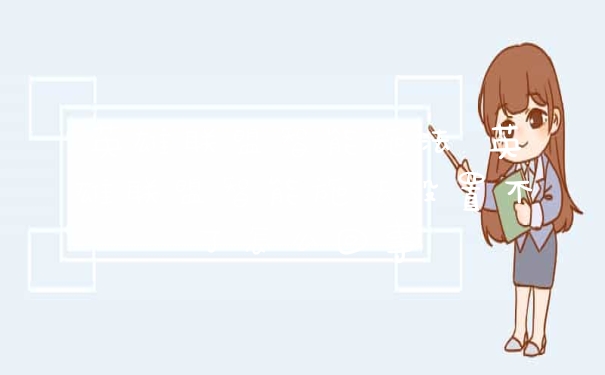vbox虚拟机使用vdi和vhd磁盘,性能有差别。
vbox虚拟机使用vdi和vhd磁盘区别为:快照不同、调整不同、迁移不同。
一、快照不同
1、vdi磁盘:vdi磁盘支持在VirtualBox上做快照。
2、vhd磁盘:vhd磁盘不支持在VirtualBox上做快照。
二、调整不同
1、vdi磁盘:vdi磁盘支持动态调整大小磁盘空间。
2、vhd磁盘:vhd磁盘不支持动态调整大小磁盘空间。
三、迁移不同
1、vdi磁盘:vdi磁盘具有将存储的文件分割后迁移到另一个操作系统或者虚拟机的功能。
2、vhd磁盘:vhd磁盘能够以较小代价将虚拟机移动到另一个操作系统或者虚拟机,但要完整迁移。
如何使用VirtualBox虚拟机
方法如下
准备好需要版本的openwrt.vmdk。打开VirtualBox,新建虚拟机并填写相关参数。至此,下面的步骤分为两种。直接创建虚拟硬盘。不添加虚拟硬盘。在文件中找到了添加进来,并选择。在系统中将硬盘启动调至最前。安装成功。
打开安装好的VirtualBox,以下简称vb(不是编程的vb哦)。点击【新建】键入虚拟机名称选择内存大小,一般1G差不多,本机内存多的,可以多分点给虚拟机虚拟硬盘选择创建新的虚拟硬盘。如果之前搞过,可以选择之前的*.vdi。以上一般默认就可以,点击【创建】分配虚拟硬盘大小,硬盘一般不成问题吧,大小20G-30G差不多。动态分配和固定大小都可以,无碍。点击【创建】
VM虚拟机跟VBOX虚拟机哪个好
1. 如何将别人做好的镜像拿到自己的虚拟机上使用.
将已安装好的虚拟系统镜像 XXX.vdi文件copy到本地. 打开Virtual Box管理器.
选择”新建”
->Next
->输入虚拟电脑的名称,该名称将会在Virtual Box管理器的左边显示. 选择好操作系统的类型和版本.
->给虚拟电脑分配内存.默认是512M,可以修改为1024M.
->虚拟硬盘,选择使用现有的虚拟硬盘,打开对话框,找到copy到本地的XXX.vdi文件.
完成.
2. 如何备份虚拟机?
安装完一个系统,还有增强功能后,可以给系统做一个干净的备份,以后如果需要一个干净的系统,就可以直接使用备份了.
使用”导出虚拟电脑”功能给系统做备份. 选择好镜像存放的目录,点击“下一步”即可完成.
3. 如何导入备份?
可以将上一步导出的备份, 使用”导入虚拟电脑”, 在Virtual Box管理器中增加一个虚拟系统.
选择“导入虚拟电脑”,选择镜像存放的目录,下一步。
->注意勾选选择最下方的选项”重新初始化所有网卡的MAC地址(R)”, 这样新生成的虚拟机就会自动从DHCP获取新的IP与其他导入的虚拟机不会有冲突。并且将”网络控制器”选项取消勾选, 便于启动.
修改虚拟硬盘的配置路径: 从C:user 目录改为E:VirtualOSServer2003_32_Backup_Copy.
点击导入.
->需要等待较长的一段时间才能完成. 完成后,就会在下方产生一个新系统,如有重复,它会自动加 “_N” 来区分。
有2个问题需要注意:
(1). 如果新导入的MAC地址与以前系统的MAC地址冲突, 则该系统将没法上网.可以采取如下操作.
选中导入后的虚拟机, 右击鼠标键选择“设置”菜单. 选择”网络”选项, 点击MAC地址行右边的刷新图表,获取新的 MAC地址,点击确定.
(2). 如果不更改虚拟硬盘的配置路径: 从C:user 目录改为E:VirtualOSServer2003_32_Backup_Copy. 则新导入的该系统对应的”HardDisk”文件生成在了”C:UsersjlzhangVirtualBox VMsServer2003_32_1″ config文件所在的文件夹下了. 它是一个”vmdk”文件. 该文件太大了, 把C盘空间都占用满了.
4. 如何给虚拟机分配一个独立的IP?
有时虚拟机系统需要一个独立的IP与外部的宿主机通信, 这时虚拟机需要获取一个独立的IP.
使用”桥接模式”与外界网络连接. 在Virtual Box管理器左列显示的系统上点右键
->选择”设置”
->点击”网络”选项
->在”网卡1″选项页, 连接方式选择”桥接网卡”.
确认.
5. 控制菜单中, “正常关机”和”退出”的区别
“退出”是指强制退出. 一般情况下, 虚拟机要正常关机。如果总是强制退出,虚拟硬盘也会发生错误,导致文件损坏。

6. 安装增强功能
VirtualBox Guset Additions的作用包含以下几点:
实现客户机和主机间的鼠标平滑移动
与主机实现文件共享
于主机共享剪贴板的内容,也就是说直接可以在主机、客户机之间复制、粘贴
使用音效系统,要不然没法用虚拟机听音乐了
与主机实现时间同步
自动登录windows
具体的操作是,启动客户机系统,在drives中选择”安装增强功能(Install Guset Additions)”。在弹出的对话框中,基本上一路“下一步”就OK了。安装结束后,需要重启客户机系统后,可以看到右下角有个四方形的图标,表示系统运行了“Oracle VM VirtualBox Guest Additions”。此时,鼠标可以在当前系统和客户机系统之前随意移动,而在装VirtualBox Guset Additions之前,要从客户机系统回到当前系统是需要按组合键“Ctrl+Alt+Delete”的。而且系统根据当前VBox窗口的大小自动调整像素,也可以全屏显示。
该功能的缺陷之处在于,安装Guest Additions后,客户机基本就绑定到特定的VBox环境中了,不利了虚拟机的克隆和迁移。
7. VirtualBox网络配置
VBox中,可以为同一个虚拟机添加四个网卡,对不同的网卡进行不同模式的设置。比如说,添加两块网卡一块的连接方式为NAT,另一块为Host-only Adapter,这样客户机既可以安全上网,也可以和主机通信。
NAT模式
VBox默认是NAT(网络地址转换)方式,Guest OS(客户机系统)装好后(联网方式设为DHCP),就可以直接连网。 使用NAT方式,客户机访问网络由主机提供(其实是通过主机的NAT服务器,这是VirtualBox内置的)。在这种方式下,客户机的网络地址外网不可见,因此外网访问不了客户机,而且主机也无法通过网络访问客户机,要想将主机上的一些资料上传到客户机,是做不来的。
测试时,主机IP是10.8.5.24的内网地址,主机下查看VBox的IP,结果如下:
从客户机内部看, 客户机本身的IP地址是10.0.2.15的内网地址,网关是10.0.2.2,使用route命令,查看结果如下:
主机能ping通169.254.134.226(从主机下查看的客户机IP),但不能ping通客户机10.0.2.15(从客户机内部查看的客户机本身的IP地址);客户机ping不通169.254.134.226,但客户机能ping通主机(主机IP是10.8.5.24),并且能正常上网。
桥接模式(Bridged Adapter)
将客户机的网络连接改为桥接方式,然后到虚拟系统中,将IP与主机IP设置在同一网段。此时,客户机相当于网络上的一台独立主机。主机、虚拟机、网络上的其他工作站,可以直接互相访问。如果只允许客户机与主机通信,只须将主机网卡设置双IP,一个用于上网,一个用于与虚拟机通信,而无须修改客户机的网络连接方式。这跟将两台主机设置成同一网段,然后用一根网线相连,就可以通信是一样的。
内网模式(Internal)
顾名思义就是内部网络模式,虚拟机与外网完全断开,只实现虚拟机于虚拟机之间的内部网络模式。在主机上同时开两台客户机,IP分别设为192.168.1.1和192.168.1.2(掩码都为255.255.255.0,网关不设),可以正常通信。
主机模式(Host-only Adapter)
这种模式,据说VBox在主机中模拟出一张专供虚拟机使用的网卡,所有虚拟机都是连接到该网卡上的(主机上的VirtualBox Host-Only Network网卡),可以通过这张网卡来实现上网及其他功能。
如果要让VBox的虚拟机可以访问外网,需将主机系统的本地连接设为与VirtualBox Host-Only Network共享。如图所示进行设置后,VirtualBox Host-Only Network的IP地址被自动设置,测试时IP为192.168.137.1,子网掩码为255.255.255.0。
在客户机中将IP设为同一网段的地址,并将DNS地址设为主机所用的DNS地址。理论上,这时客户机与主机、网络上的其他工作站都可以连接的,但实际测试中,(重新激活的网卡,又重启了客户机),客户机只能与主机通信,而且只是在192.168.137.0这个网段内进行通信。
8. 如何实现VirtualBox虚拟机与windows主机共享?
参考: http://www.jb51.net/article/97271.htm
9. 如何设置虚拟机与主机之间能够相互复制粘贴?
在VirtualBox中选定虚拟镜像后,点击”Settings“按钮,在Generla->Advanced下,Shared Clipboard默认为Disabled,将其修改为Bidirectional就可以了。
VM
虚拟机
比VBOX虚拟机强大,但若只是简单应用,则:
VM虚拟机正版巨大要钱,
VM虚拟机精简
pj版
,由于版本、系统兼容、pj、等原因,并不是每个人每个系统都能一帆风顺地使用VM虚拟机,就目前实测,各版本、pj、的大多VM虚拟机可在XP下成功,WIN7旗舰版(GHOST)也可成功,WIN8
无条件
测,
VBOX虚拟机正版免费,因此安装问题少些,但使用上较复杂(个人感觉,不排除用惯了VM),且因使用较少,网上相关教学也少,
有问题
多需自行摸索
以上就是关于vbox虚拟机使用vdi和vhd磁盘,性能有差别吗?全部的内容,如果了解更多相关内容,可以关注我们,你们的支持是我们更新的动力!